Assalamu'alaikum wr wb, kebutuhan akan informasi hari-hari ini sangatlah tinggi, ini berakibat pada meningkatnya kebutuhan seseorang dalam mengakses internet, entah itu memakai jaringan seluler, fiber optik, atau dengan memakai wifi.
Nah untuk yang senang memakai akses wifi, kini akses tersebut bisa kita sebarkan kembali ke perangkat lain, dengan cara membuat wifi di laptop, jadi koneksi wifi ditangkap oleh laptop lalu disebarkan kembali dengan cara ini.
Cara ini sebenarnya sudah saya bahas di postingan sebelumnya, namun karena caranya ribet harus ketik-ketik perintah lewat cmd, maka saya berinisiatif untuk membuat postingan ini, yang pasti caranya lebih mudah dari yang sebelumnya.
Cara ini sangat bermanfaat sekali bagi teman-teman yang memakai akses wifi yang diharuskan login terlebih dahulu, seperti wifi id atau mikrotik. Teman-teman hanya perlu satu akun wifi saja, lalu akses dari wifi tersebut bisa teman-teman sebarkan kembali ke perangkat lain, seperti hp atau perangkat milik teman kita.
Cara membuatnya, kita hanya perlu untuk menginstall sebuah aplikasi saja, yaitu Baidu Wifi Hotspot.
Aplikasinya hanya sebesar 5 MB saja, jadi jangan ragu untuk mendownloadnya.
Setelah selesai mendownload, install aplikasinya.
Lalu aplikasi akan dengan sendirinya membuat wifi.
Kita bisa atur SSID (nama wifinya) dan passwordnya dengan mengklik ikon pensil di sampingnya.
Untuk melihat siapa saja yang terhubung, klik pada nomor yang ada di samping.
Untuk mematikan wifi, klik Tutup WiFi.
Gimana? mudah kan? yang pasti hanya sekali klik saja untuk membuat wifi di laptop.
Mungkin sekian dari postingan kali ini, terimakasih telah mengunjungi blog saya, dan semoga bermanfaat.
Silakan untuk berkomentar.
Wassalamu'alaikum wr wb.
Nah untuk yang senang memakai akses wifi, kini akses tersebut bisa kita sebarkan kembali ke perangkat lain, dengan cara membuat wifi di laptop, jadi koneksi wifi ditangkap oleh laptop lalu disebarkan kembali dengan cara ini.
Cara ini sebenarnya sudah saya bahas di postingan sebelumnya, namun karena caranya ribet harus ketik-ketik perintah lewat cmd, maka saya berinisiatif untuk membuat postingan ini, yang pasti caranya lebih mudah dari yang sebelumnya.
Cara Membuat WiFi di Laptop
Cara ini sangat bermanfaat sekali bagi teman-teman yang memakai akses wifi yang diharuskan login terlebih dahulu, seperti wifi id atau mikrotik. Teman-teman hanya perlu satu akun wifi saja, lalu akses dari wifi tersebut bisa teman-teman sebarkan kembali ke perangkat lain, seperti hp atau perangkat milik teman kita.
Cara membuatnya, kita hanya perlu untuk menginstall sebuah aplikasi saja, yaitu Baidu Wifi Hotspot.
Aplikasinya hanya sebesar 5 MB saja, jadi jangan ragu untuk mendownloadnya.
Setelah selesai mendownload, install aplikasinya.
Lalu aplikasi akan dengan sendirinya membuat wifi.
Kita bisa atur SSID (nama wifinya) dan passwordnya dengan mengklik ikon pensil di sampingnya.
Untuk melihat siapa saja yang terhubung, klik pada nomor yang ada di samping.
Untuk mematikan wifi, klik Tutup WiFi.
Gimana? mudah kan? yang pasti hanya sekali klik saja untuk membuat wifi di laptop.
Mungkin sekian dari postingan kali ini, terimakasih telah mengunjungi blog saya, dan semoga bermanfaat.
Silakan untuk berkomentar.
Wassalamu'alaikum wr wb.



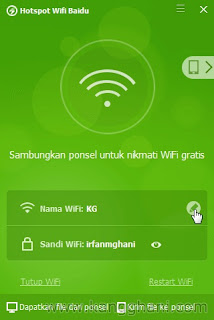
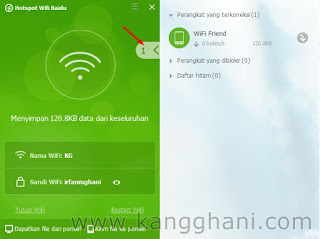







min update cara aktifin bluetooth di laptop dong, newbi nih kan sayang ada bluetooth di laptop tapi nganggur
BalasHapusmin update cara aktifin bluetooth di laptop dong, newbi nih kan sayang ada bluetooth di laptop tapi nganggur
BalasHapusmungkin drivernya belom di install atau drivernya belum di enable...
Hapusmantap min! terimakasih infonya :)
BalasHapusoke sama-sama :)
HapusThanks gan atas artikelnya, sangat bermanfaat :D
BalasHapusOke gan sama-sama :D
HapusWindows 10 bisa gak??
BalasHapussepertinya bisa gan..
Hapus